Canon LBP7018C: Установка при помощи Plug and Play
Установка при помощи Plug and Play: Canon LBP7018C

Pa
Если значки и папки не добавлены
Установка драйвера принтера не завершена правильно.
См. раздел "Не удается установить драйвер принтера" и повторно установите драйвер
принтера.
Установка при помощи Plug and Play
Если используется ОС Windows 7 или Server 2008 R2, установите драйвер принтера в "Простая
установка".
(Возможно, установить принтер надлежащим образом не удастся даже после обнаружения
принтера с помощью функции Plug and Play из-за ограничений операционной системы Windows.)
1
Подсоедините USB-кабель.
"Подключение принтера к компьютеру"
2
ВКЛЮЧИТЕ принтер.
3
Включите компьютер, а затем войдите в систему Windows как пользователь с правами
администратора.
→ Отобразится экран автоматической установки Plug and Play.
g
e 13 of 22Установка драйвера
30/09/2011file://P:\Laser\A389SA
_
Aries\PM\Deliverables\Sponsor\From Sponsor\2011.09.26 -
...
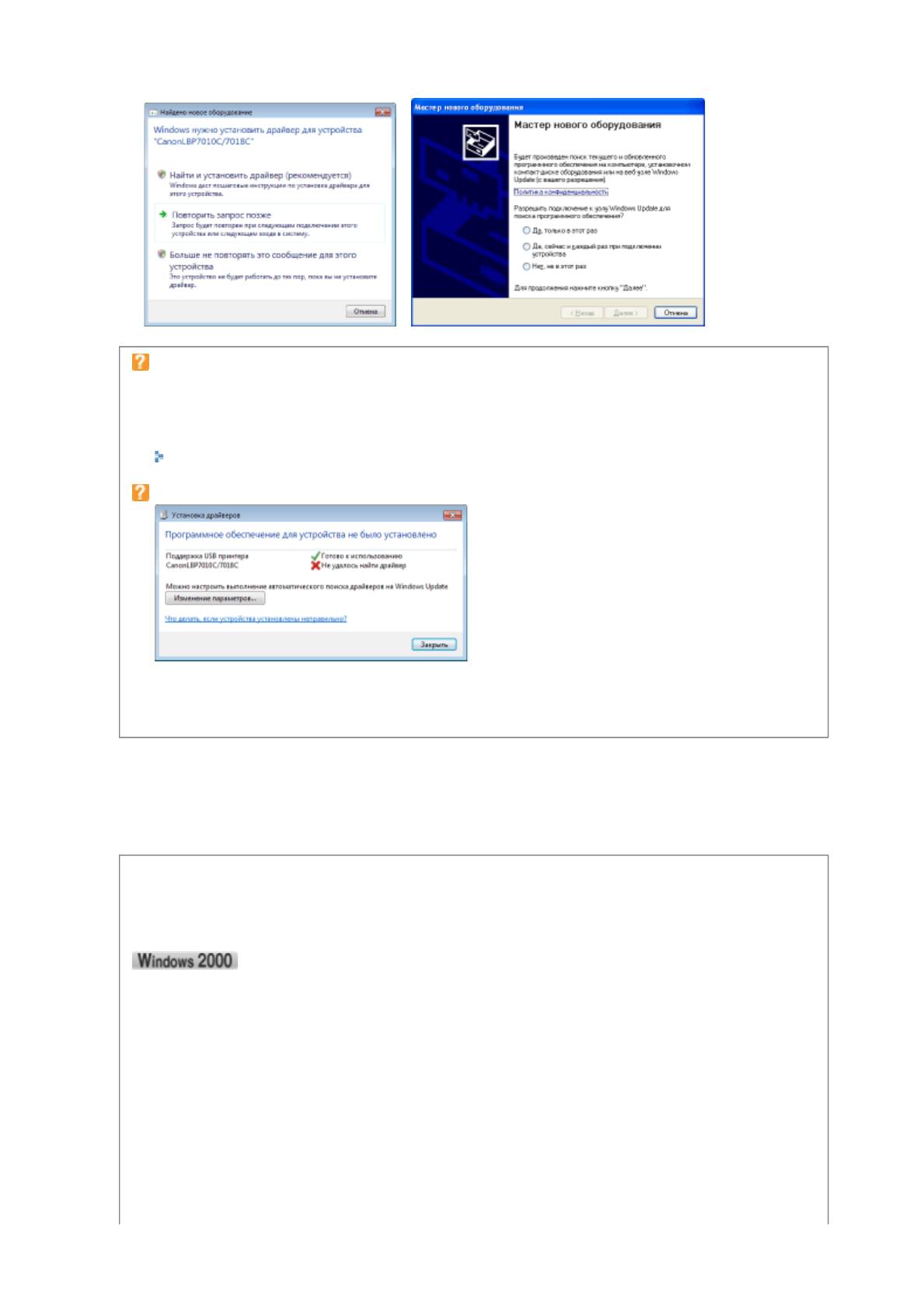
Pa
Если драйвер принтера устанавливается автоматически
Если драйвер для данного принтера устанавливался ранее, он будет установлен
автоматически.
Чтобы обновить драйвер принтера (или установить его вручную), удалите драйвер, а затем
установите его еще раз.
"Удаление драйвера принтера"
Если появится приведенный ниже экран
Возможно, установить принтер надлежащим образом не удастся даже
после обнаружения
принтера с помощью функции Plug and Play из-за ограничений операционной системы
Windows.
Щелкните [Закрыть], затем переустановите драйвер принтера в "Простая установка".
4
Для установки драйвера принтера следуйте указаниям на экране.
ПРИМЕЧАНИЕ
При выборе файла или папки, в которой находится драйвер принтера.
Выберите один из перечисленных ниже файлов и папок.
В папках [Russian] — [32bit] — [Driver] на компакт-диске из комплекта поставки выберите файл
[CNACBSTK.INF].
g
e 14 of 22Установка драйвера
30/09/2011file://P:\Laser\A389SA
_
Aries\PM\Deliverables\Sponsor\From Sponsor\2011.09.26 -
...
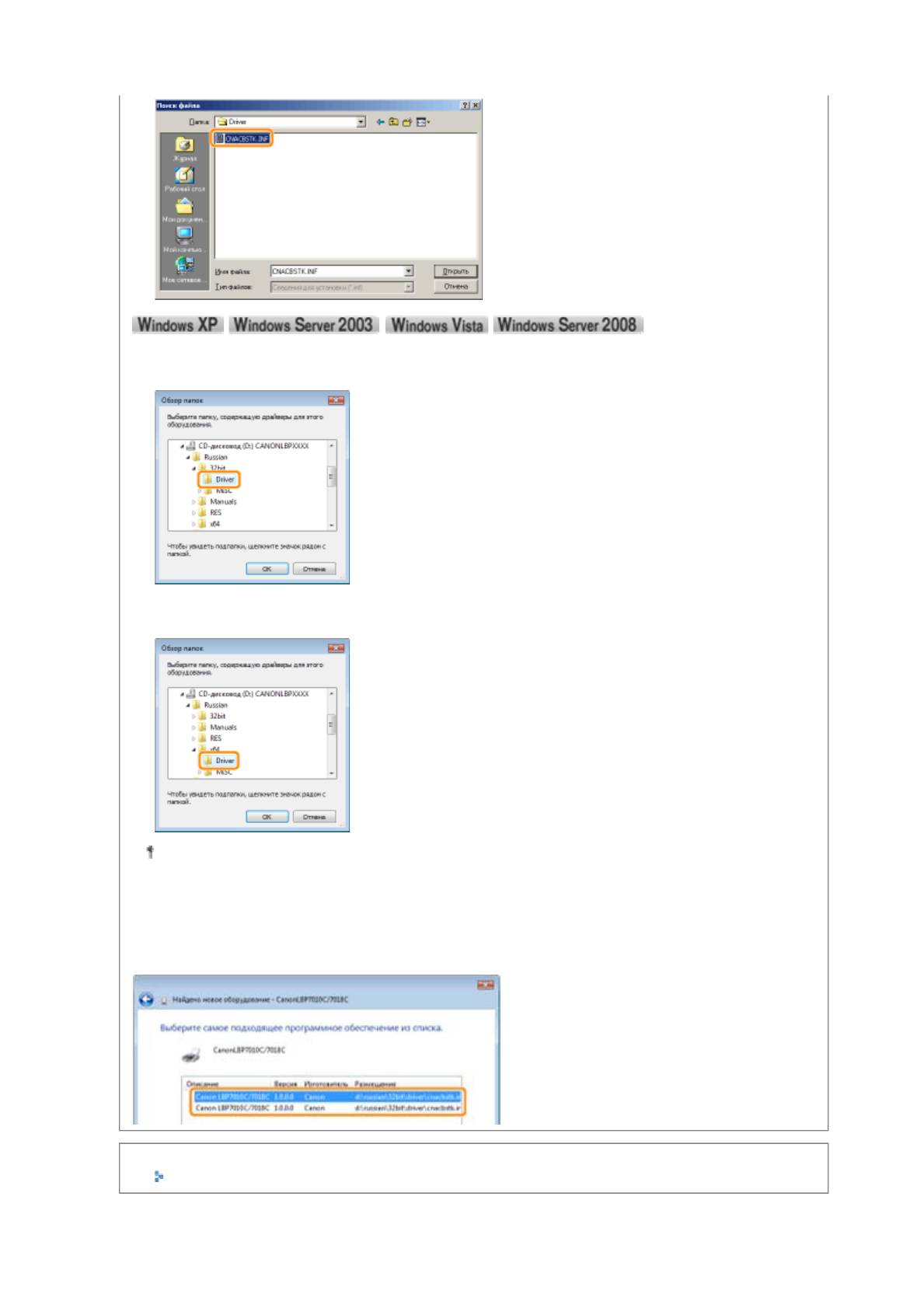
Pa
Для 32-разрядной операционной системы
Выберите папки на компакт-диске из комплекта поставки: [Russian] — [32bit] — [Driver].
Для 64-разрядной операционной системы
Выберите папки на компакт-диске из комплекта поставки: [Russian] — [x64] — [Driver].
Если вы не уверены, какая операционная система Windows Vista/Server 2008 используется
— 32- или 64-разрядная, — см. раздел "Основные операции/Различные сведения для ОС
Windows".
Если появится экран выбора драйвера принтера
Независимо от выбранного драйвера принтера, проблем с установкой не существует, поскольку
установлен один и тот же драйвер.
После завершения установки для принтера будут созданы значок и папка.
"После установки"
g
e 15 of 22Установка драйвера
30/09/2011file://P:\Laser\A389SA
_
Aries\PM\Deliverables\Sponsor\From Sponsor\2011.09.26 -
...
Оглавление
- Перед началом работы
- ВНИМАНИЕ
- Юридические ограничения на эксплуатацию изделия и использование изображений
- Как пользоваться документом "Электронное руководство"
- Установка "Электронное руководство"
- Удаление документа "Электронное руководство"
- Вид экрана "Электронное руководство"
- Тематическая страница
- Страница содержания
- Метод поиска
- ВНИМАНИЕ
- Важные указания по технике безопасности
- ВНИМАНИЕ
- Техническое обслуживание и осмотры ОСТОРОЖНО
- Расходные материалы ОСТОРЖНО
- Обслуживание
- Внимание (картридж с тонером)
- Замена картриджа с тонером
- Перемещение картриджей с тонером в позицию замены вручную
- Перемещение картриджей с тонером с помощью клавиши бумаги на принтере
- Хранение картриджей с тонером
- Замена драм-картриджа
- Внимание (драм-картридж)
- Замена драм-картриджа
- Хранение драм-картриджа
- Перемещение принтера
- Чистка и техобслуживание принтера
- Настройка цвета (Калибровка)
- Настройки автоматической калибровки
- Чистка термозакрепляющего валика принтера
- Выполнение операции [Чистка узла закрепления 2]
- Чистка светочувствительного барабана принтера
- Чистка внешней поверхности принтера
- Внимание (чистка)
- Использование принтера в среде сервера печати
- Настройка сервера печати
- Проверка параметров сети
- Установка на компьютерах-клиентах
- Установка из папки принтера
- Установление при помощи программы [Проводник]
- Перед началом работы
- ВНИМАНИЕ
- Юридические ограничения на эксплуатацию изделия и использование изображений
- Как пользоваться документом "Электронное руководство"
- Установка "Электронное руководство"
- Удаление документа "Электронное руководство"
- Вид экрана "Электронное руководство"
- Тематическая страница
- Страница содержания
- Метод поиска
- ВНИМАНИЕ
- Приложение
- Основные операции/Различные сведения для ОС Windows
- Обслуживание
- Внимание (картридж с тонером)
- Замена картриджа с тонером
- Перемещение картриджей с тонером в позицию замены вручную
- Перемещение картриджей с тонером с помощью клавиши бумаги на принтере
- Хранение картриджей с тонером
- Замена драм-картриджа
- Внимание (драм-картридж)
- Замена драм-картриджа
- Хранение драм-картриджа
- Перемещение принтера
- Чистка и техобслуживание принтера
- Настройка цвета (Калибровка)
- Настройки автоматической калибровки
- Чистка термозакрепляющего валика принтера
- Выполнение операции [Чистка узла закрепления 2]
- Чистка светочувствительного барабана принтера
- Чистка внешней поверхности принтера
- Внимание (чистка)
- Установка принтера
- Проверка комплектности и места установки
- Удаление упаковочных материалов
- Установка принтера
- Функция печати страницы конфигурации
- Установка драйвера
- Простая установка
- Подключение принтера к компьютеру
- Простая установка (подключение через USB)
- Простая установка (через сервер печати)
- После установки
- Установка при помощи Plug and Play
- Удаление драйвера принтера
- Запуск программы удаления из [Панель управления]






